
Кілька проблем з конфіденційності iPhone змушують людей як нервовим, як Чи використовується програма, чи ні . На щастя, завдяки налаштування конфіденційності Apple, це легко знати, які програми мають доступ до вбудованої камери вашого iPhone. Ось як перевірити - і як скасувати доступ, якщо це необхідно.
По-перше, відкрийте "Налаштування" на своєму iPhone, натиснувши значок передач.

У розділі "Налаштування" натисніть "Конфіденційність".

У "Конфіденційності" натисніть "Камера".
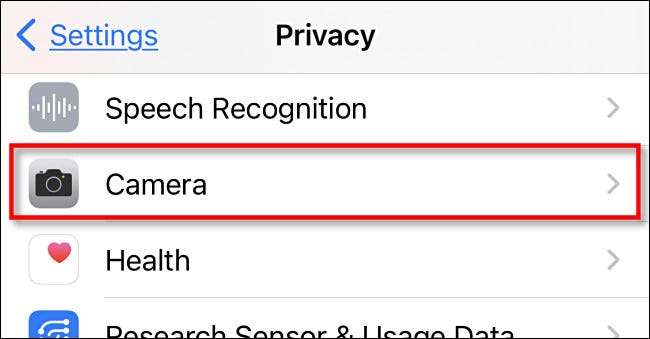
Після цього ви побачите список додатків, які попросили вам доступу до камери у минулому. Програми, які наразі мають доступ до вашої iPhone камери, матимуть зелений "на" вимикач поруч з ними. Програми, які не мають доступу, мають сірий "вимикач" вимикача поруч з ними.
(Крім того, додатки, які не вказані тут, не мають доступу до камери.)
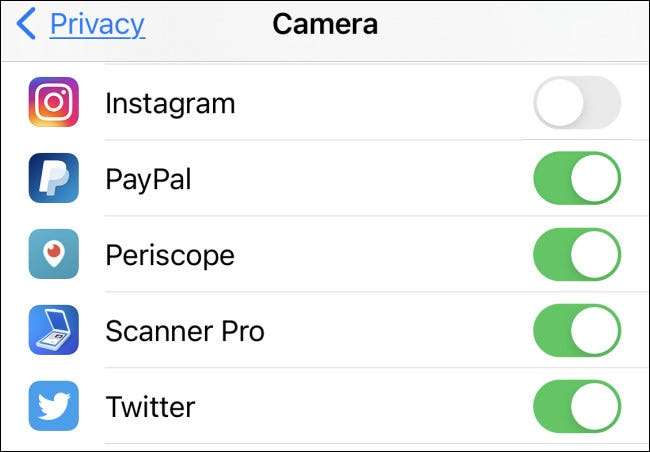
Якщо ви хочете забрати доступ до iPhone з додатком, торкніться перемикача поруч із ним у списку, щоб вимкнути його. Аналогічно, ви також можете надавати доступ до камери до переліченого додатка, увімкнувши вимикач.

Після цього вийти з "Налаштування", і ваші зміни вже будуть діяти.
Якщо ви працюєте ios 14 і ви можете Легко повідомляйте, коли програма використовує вбудовану камеру iPhone . Просто подивіться у верхньому правому куті екрана на панелі стану: якщо ви бачите зелену точку, то додаток використовує камеру. (Якщо є помаранчева точка, це означає, що ваш мікрофон використовується.)
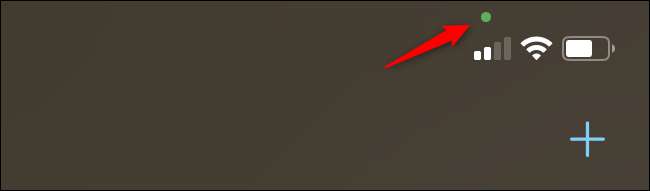
Якщо додаток використовує вашу камеру, коли ви не очікуєте, що це, можливо, варто відвідати налаштування, які ми докладаються вище, (налаштування & gt, конфіденційність & gt, камера) та перегортання перемикача поруч з ним. Після цього додаток більше не зможе використовувати камеру iPhone. Удачі!
Пов'язані: Які помаранчеві та зелені крапки на iPhone або iPad?






